Hai appena comprato le nuove cuffie senza fili Apple e vorresti sfruttarne a pieno le potenzialità? Come modificare i comandi per le AirPods? Leggi qui.
Indice della guida:
Attenzione!
Per proseguire nella procedura assicurati di avere già accoppiato le tue AirPods al tuo dispositivo munito di iOS. Ricorda inoltre di aggiornare iOS o iPadOS (se puoi) all’ultima versione disponibile, quest’ultima accortezza potrebbe ridurre al minimo i problemi di malfunzionamento. Per farlo, vai su “Impostazioni”, quindi su “Generali”, quindi su “Aggiornamento software”. Se disponi di un sistema operativo macOS, ti basterà controllare la presenza di una nuova versione di macOS dalle preferenze di sistema. Non è possibile modificare i comandi per le AirPods se non possiedi un dispositivo dotato di sistema operativo non Apple.
Come modificare i comandi per le AirPods
Se vuoi cambiare il modo in cui le tue AirPods interagiscono con te, devi sapere che è possibile farlo semplicemente dall’interfaccia del tuo iPhone.
Modificando i comandi, ad esempio, potrai togliere Siri con il doppio tap, sostituire Siri con un altro comando (come ad esempio il tasto di pausa) e impostare un comando per una cuffia e uno per l’altra.
Ora vediamo insieme come cambiare i comandi per le AirPods:
1) Apri le “Impostazioni” e clicca su “Bluetooth”.
2) In questa schermata, clicca sulla sul cerchio celeste con una “i” al centro che puoi trovare a destra delle tue AirPods.
Se non hai connesso le AirPods non sarà possibile effettuare l’operazione.
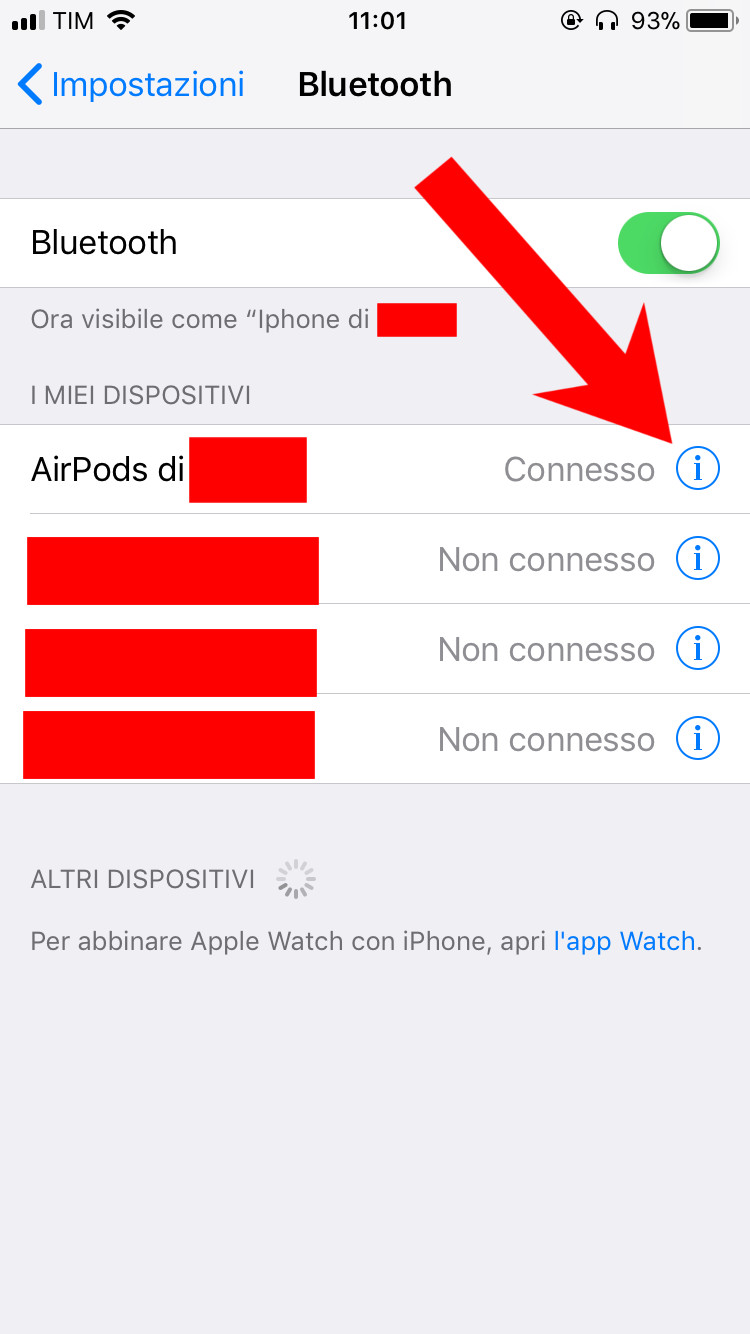
3) Nella schermata che apparirà, clicca sulla AirPod che preferisci “gestire”(quella Sinistra e/o quella destra). In questa schermata potrai trovare anche altre informazioni e impostazioni “secondarie” per le tue cuffie.

4) Ora potrai scegliere quali comandi manuali assegnare alla tua cuffia.

Clicca qui se non sai come inserire nuova musica dal PC al tuo iPhone/iPad/iPod.
